 文件备份该用什么方法?推荐六个值得亲自尝试的方法
文件备份该用什么方法?推荐六个值得亲自尝试的方法
在日常工作和学习中,文件备份显得尤为关键,它能有效防止因各种意外而导致的文件丢失悲剧。然而,现如今却有很多的用户因为找不到适合自己的方法觉得十分苦恼。那么,文件备份该用什么方法呢?请不要过于担心,下面就来推荐六个值得亲自尝试的方法,一起来看下吧。
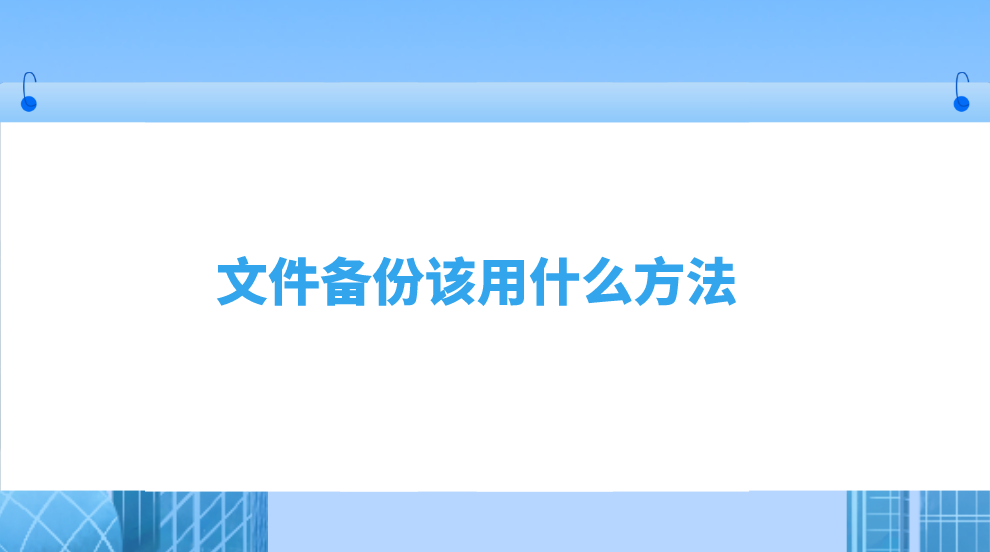
一、手动复制粘贴
针对文件备份的操作,最基本的方法往往最可靠。在文件资源管理器或类似工具中,我们可以直接挑选出要备份的文件或文件夹。接着,直接复制它们,再将它们粘贴到指定的备份位置,比如外部硬盘或其他存储介质。这样的好处是操作简便,无需额外软件。然而,对于数量众多的文件或经常更新的文件,这种方法就显得有些繁琐,而且容易遗漏最新版本的备份。此外,如果在手动复制粘贴过程中出现意外中断,例如电脑意外断电,这可能会使得某些文件未能完全复制,从而不得不重新开始操作。
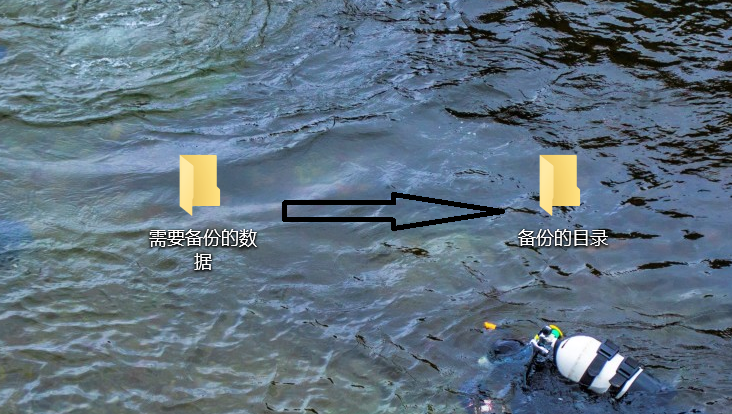
二、系统内置功能
其次,多数操作系统内置了备份功能。比如Windows,它具备备份和恢复的能力。该工具能依照用户设定的时点和周期,对选定的文件或目录进行备份。使用起来不算复杂、容易学会,并且它与操作系统配合得很好。但它的个性化设置有限,不少高级备份选项无法使用,可能无法满足部分用户的专业需求。而且,系统内置的备份工具通常将文件保存在固定的地方。如果说您想要随意调整存储路径,往往遭遇诸多不便。
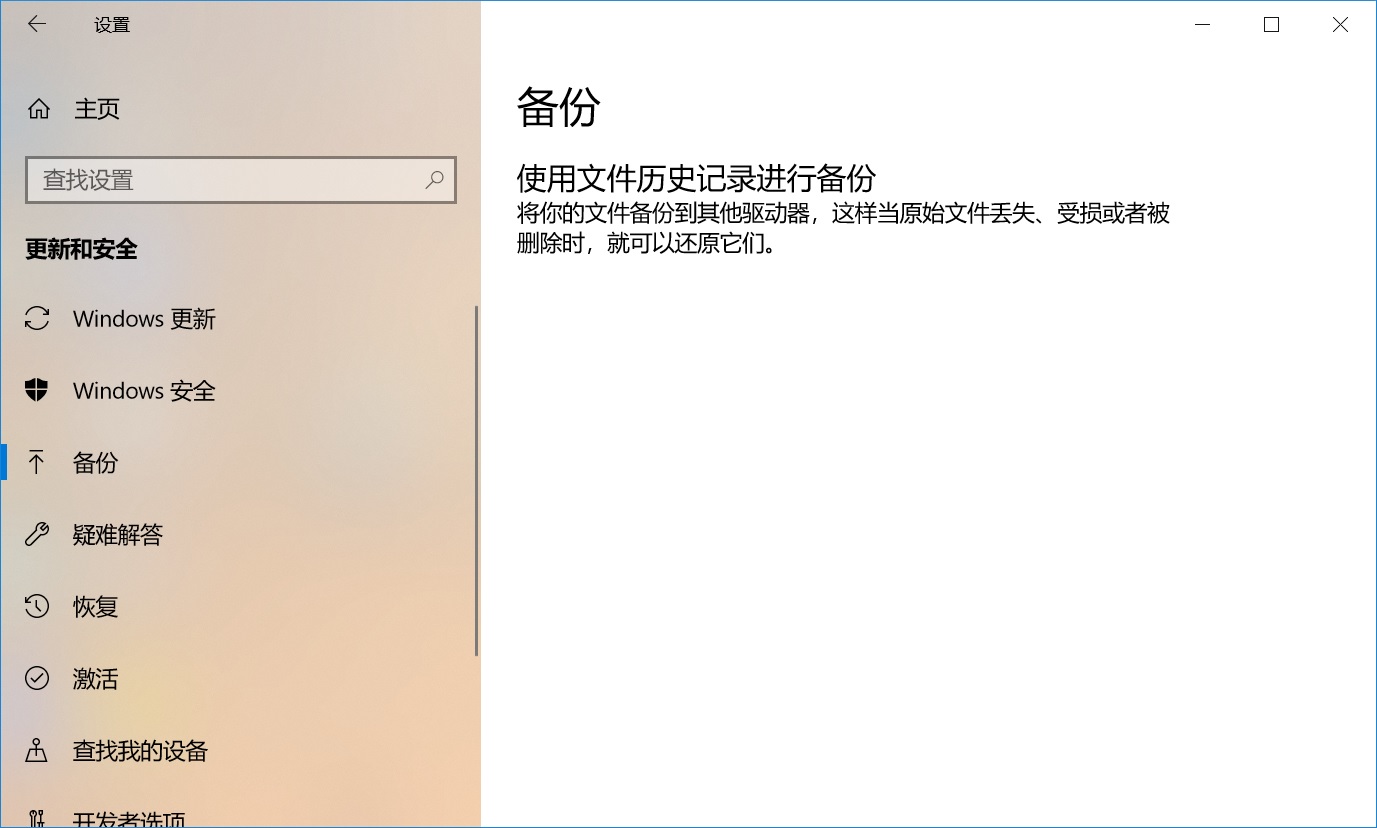
三、利用专业程序
市面上有许多专业的备份工具,比如备份效果比较好的“Disksync”工具。这些工具的备份功能相当强大,可以进行按字节级别的精确备份。而且,它们的定制性也很高。但这类软件通常需要付费,操作起来也相对复杂,需要一定的学习过程。此外,某些专业备份工具在备份系统文件时可能遭遇权限约束,如果说出现操作失误的情况,系统可能会出现故障。
具体备份操作:
首先,可以直接在设备运行自己所选的软件,新建一个备份文件的任务,也就是对文件的位置、传输的方式、存储的目录进行筛选。最后,进入到任务管理的解决,确认没有其它需求的前提下,点击“开始备份”即可。当然了,如果说您想要实现电脑文件的定时备份,那么需要在设置传输方式的时候,在顶部“高级设置”中开启一下具体的属性选项,问题自然就迎刃而解了。
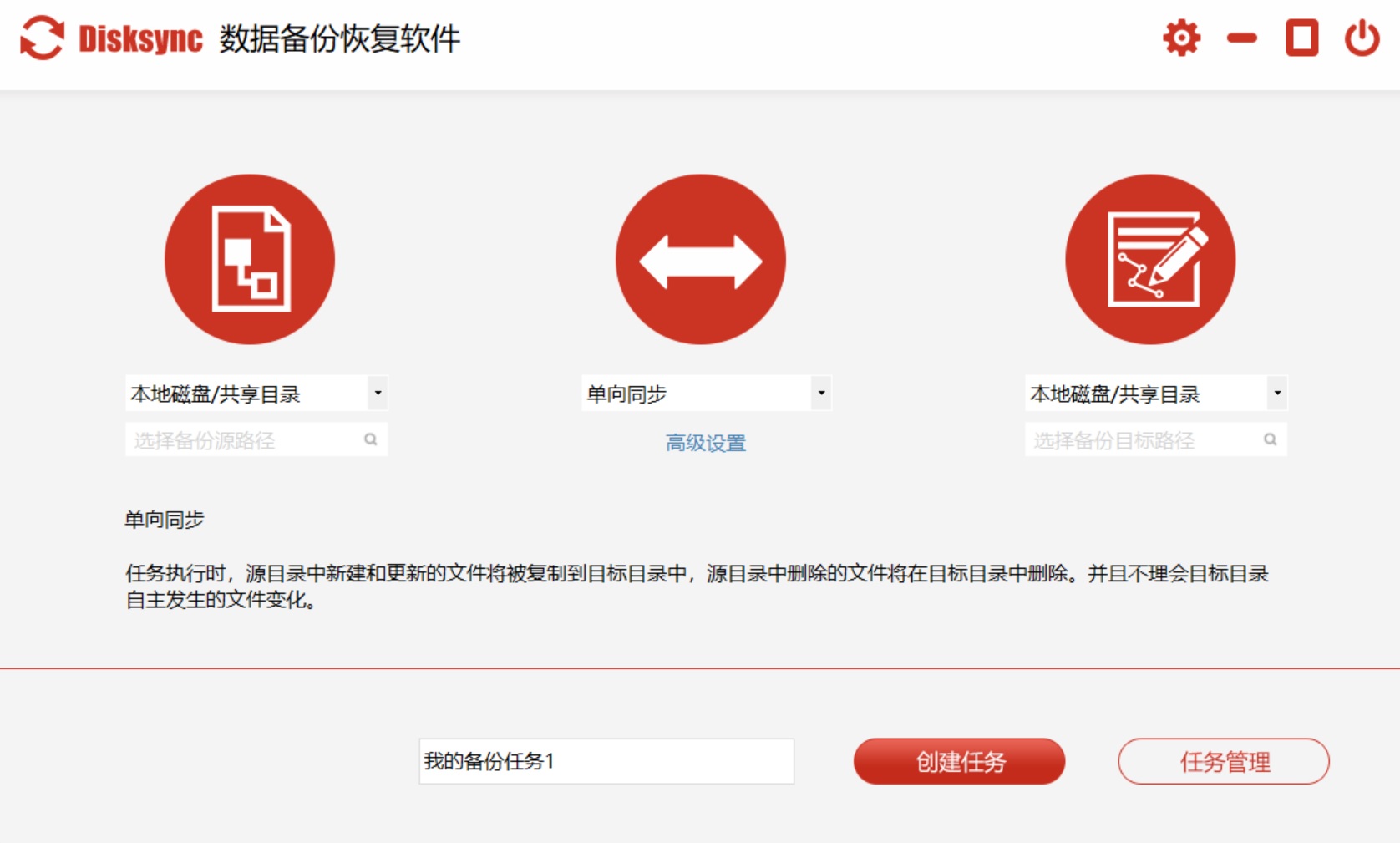
四、选择外接设备
此外,移动硬盘和U盘等外部存储设备常被用于备份。这些设备便于携带,便于在不同设备间转移文件,而且备份速度一般比云存储要快。然而它们也容易丢失或损坏。比如,若不小心将移动硬盘摔到地上,里面的数据很可能就会损坏,难以恢复。同时,外部存储设备的容量是有限的。一旦备份文件数量增多,就得频繁更换容量更大的设备。这样一来,成本就会持续上升。

五、尝试数据库服务
当然了,数据库管理工作者深知备份对他们的工作极为关键,通常通过使用SQL语句等手段来执行备份。这种备份方式非常精准,能精确地保存数据库中的信息。然而,这种备份对技术掌握要求较高,若技术人员对数据库的结构和操作不够熟悉,备份成功的可能性就会大大降低。而且,备份后的数据库恢复过程有时相当繁琐,必须依照特定的步骤,在特定条件下进行。

六、使用云端设备
除了上面分享的五个方法以外,许多人现在倾向于使用云备份,比如百度网盘和谷歌云盘等。这种备份方式操作简便,只要有网络,就能随时备份。而且,云备份一般可以存储大量数据。然而,它也面临网络安全的风险,如果说云服务不够安全,文件可能泄露或遭受恶意攻击。当前,云备份因网络速度有限,网络状况不佳时,文件备份或恢复可能需要较长时间,甚至可能发生中断。
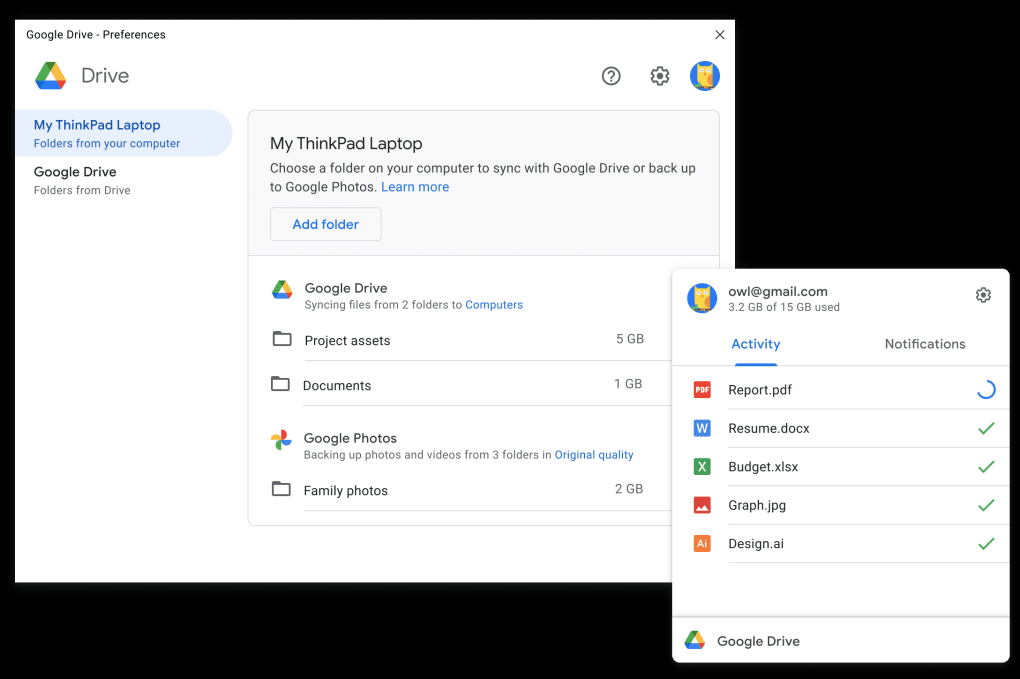
对于文件备份该用的六个方法,小编就为大家分享到这里了,希望您在看完之后所遇到的问题都能够得到解决。最后总结一下:无论是意外的硬盘损坏、电脑病毒攻击,还是意外删除,数据一旦丢失,带来的损失都难以估量。所以,不管是个人还是企业用户,在平时需要及时做好备份的具体操作。温馨提示:如果您在使用Disksync这款软件的时候遇到问题,请及时与我们联系,祝您文件备份操作成功。


